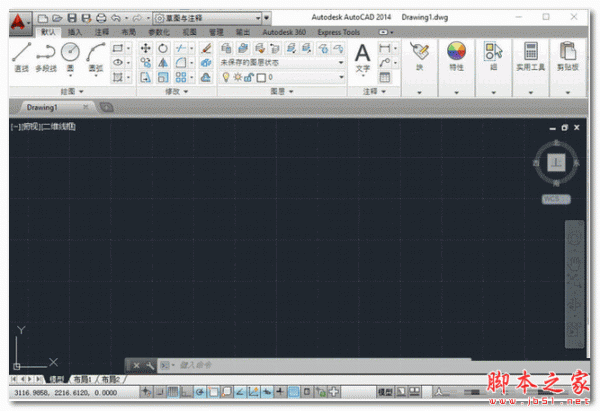CAD怎么画彩色的图形? cad绘制彩色图块的教程
CAD怎么画彩色的图形?cad画彩色的图形很简单,可以绘制各种颜色的图形,下面我们就来看看详细的教程。
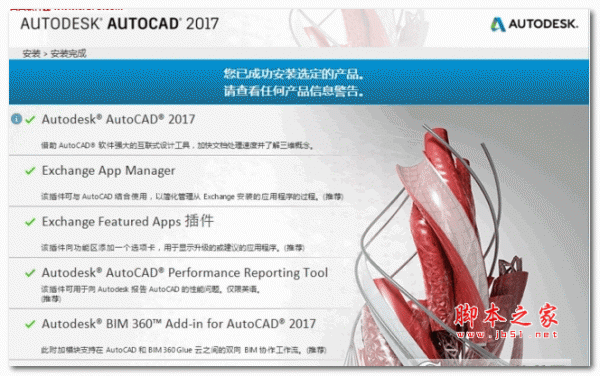
cad2017中文特别版 64位 官方最新安装版
- 类型:3D制作类
- 大小:1.95GB
- 语言:简体中文
- 时间:2016-03-29
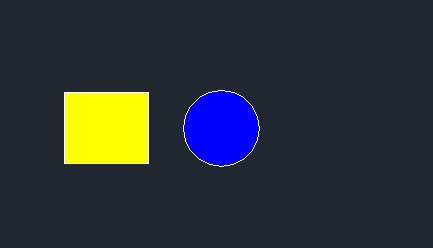
1、打开CAD图标。
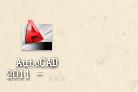
2、打开后的界面是这样的。
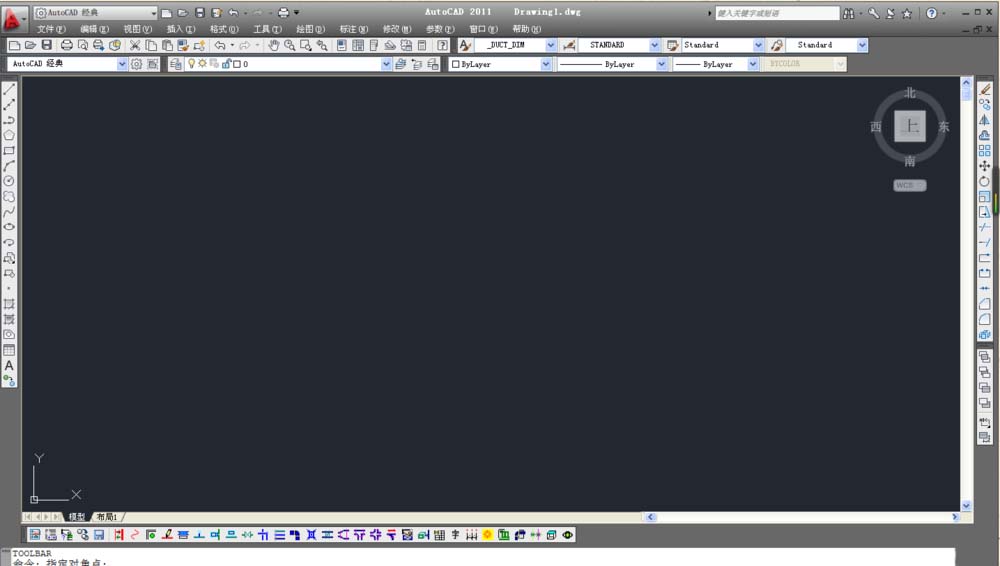
3、咱们来先随便画一个方框,往这里面填充一个颜色。
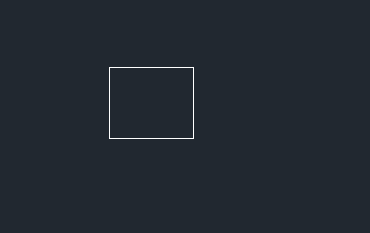
4、按字母H。出现这个界面。
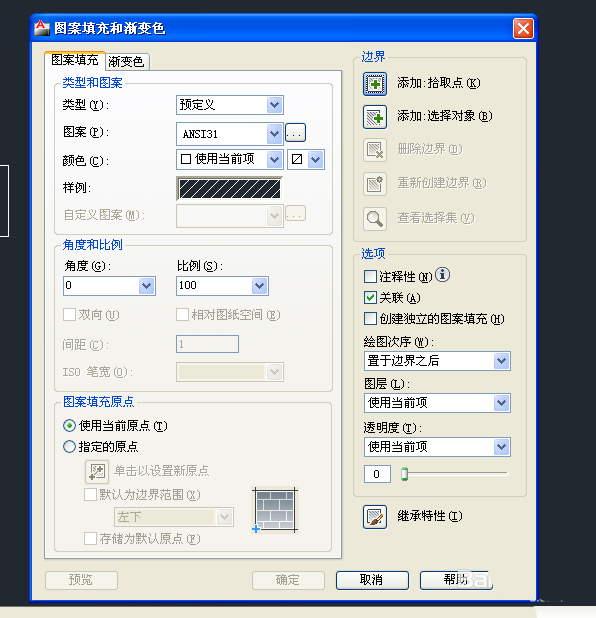
5、选择图案,颜色。添加拾取点。确定。
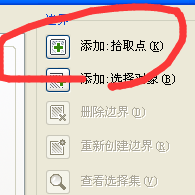
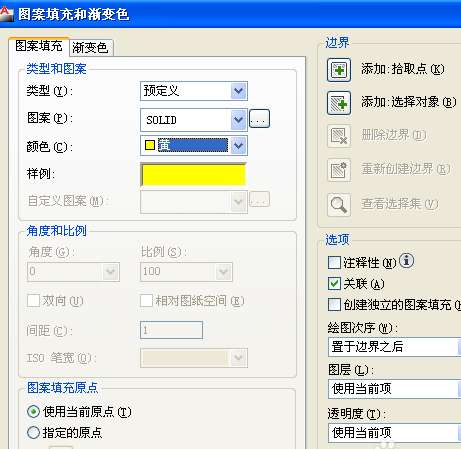
6、多画了几个,看一下。
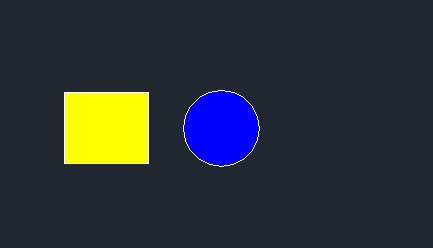
这样就可以了,可以选择自己喜欢的颜色。
以上就是绘制彩色图形的方法,很简单吧,当然除了正方形和圆形,还可以绘制很多图形。
声明:本站所提供的素材源文件资源仅供学习交流,若使用商业用途,请购买正版授权,否则产生的一切后果将由下载用户自行承担,有部分资源为网友分享,若素材侵犯了您的合法权益,请来信通知我们(Email: 18988964@qq.com),我们会及时删除,给您带来的不便,我们深表歉意!